Export av SIE-fil
Här följer en arbetsbeskrivning för hur du exporterar data via SIE direkt från ditt bokföringsprogram. Du kan antingen välja SIE eller Verifikationer (SIE4). Om du väljer SIE får du välja vilken SIE-överföring du vill göra SIE 1, SIE 2, SIE 3 eller SIE 4. Om du väljer Verifikationer (SIE 4) kan du välja vilka verifikat som du vill få med i filen.
Arbetsgång Export av SIE-fil
- Välj Arkiv - Export - SIE format.
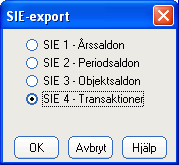
- Här ska du välja vilken SIE-överföring som du ska exportera. Vilken du väljer här beror på vad du ska använda filen till senare och vad det programmet som ska läsa in den här filen, klarar av.
- När du har gjort ditt val, klickar du på OK.
SIE 1 innehåller endast årssaldon, SIE 2 innehåller periodsaldon, SIE 3 objektsaldon och SIE 4 innehåller transaktioner (dvs verifikaten).
Om du inte har någon katalog som heter SIE skapad får du upp följande meddelande:
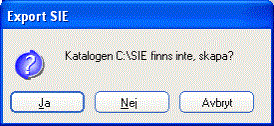
Klicka på Ja om du vill skapa en SIE-katalog. Om du klickar på Nej får du välja att spara filen i en annan katalog.
- Vi rekommenderar att du väljer Ja.
- Nu kommer du till dialogrutan där du ska ange var din SIE-fil ska sparas.
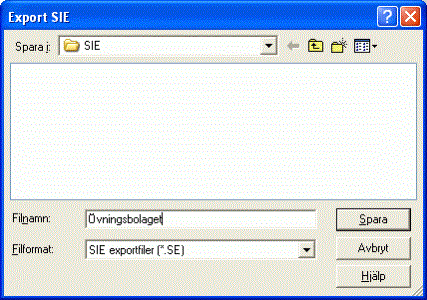
- Programmet föreslår att filen ska lägga sig i en SIE-katalog på din hårddisk.
- Om du vill ha den på diskett istället eller i en annan katalog ändrar du det med hjälp av listpilen i rutan till höger om Spara i.
- På raden Filnamn skriver du in vad filen ska heta.
- När du har valt rätt enhet och/eller katalog där filen ska sparas klickar du på Spara.
- Nu exporteras din fil.
- När exporten är klar får du upp en dialogruta där det står Exporten klar. Klicka på OK och överföringen är klar. Om du har exporterat till diskett kan du nu ta ut disketten.
Verifikationer (SIE 4)
Verifikationer (SIE4) väljer du om du ska exportera verifikationer. Här kan du välja vilka verifikationer som ska exporteras. Det är endast här du kan välja vilka som ska exporteras, dvs du kan inte vid import välja att endast vissa verifikationer ska importeras.
- Välj Arkiv - Export - Verifikationer.
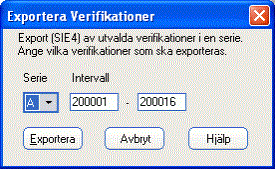
- Här väljer du vilka verifikationer som ska exporteras. Om du har ställt in för olika verifikationsserier får du även upp Serie och då kan du välja vilken verifikationsserie som ska exporteras. Du kan endast välja att exportera ett intervall.
- När du har valt rätt intervall klickar du på Exportera.
- Klicka på Ja om du vill skapa en SIE-katalog. Om du klickar på Nej får du välja att spara filen i en annan katalog. Vi rekommenderar att du väljer Ja.
- Nu ska du välja var filen ska sparas.
- Klicka på Spara när alla inställningar är klara.
- När exporten är klar får du upp en dialogruta där det står Exporten klar. Klicka på OK och överföringen är klar. Om du har exporterat till diskett kan du nu ta ut disketten.
Om du inte har någon katalog som heter SIE skapad får du följande dialogruta.
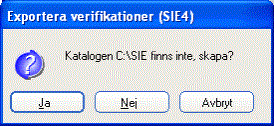
Skriv in på raden Filnamn vad du vill filen ska heta.
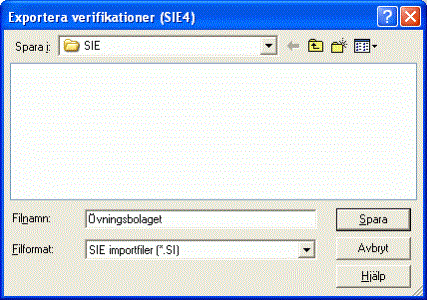
Programmet föreslår att den ska lägga sig i en SIE-katalog på din hårddisk. Om du vill ha den på diskett eller under en annan katalog istället, ändrar du det med hjälp av listpilen i rutan till höger om Spara i.
När du har valt rätt enhet och/eller katalog där filen ska sparas, ska du ange ett filnamn.
Nu exporteras din fil.